Du skal blot fjerne filen ved at slette den i Stifinder
- Verclsid.exe bruges til at validere og verificere integriteten af shell-udvidelser.
- Du kan bekræfte, at den eksekverbare fil er sikker ved at kontrollere filplaceringen dens egenskaber.
- Fjern filen ved at slette den fra File Explorer eller via Task Manager.
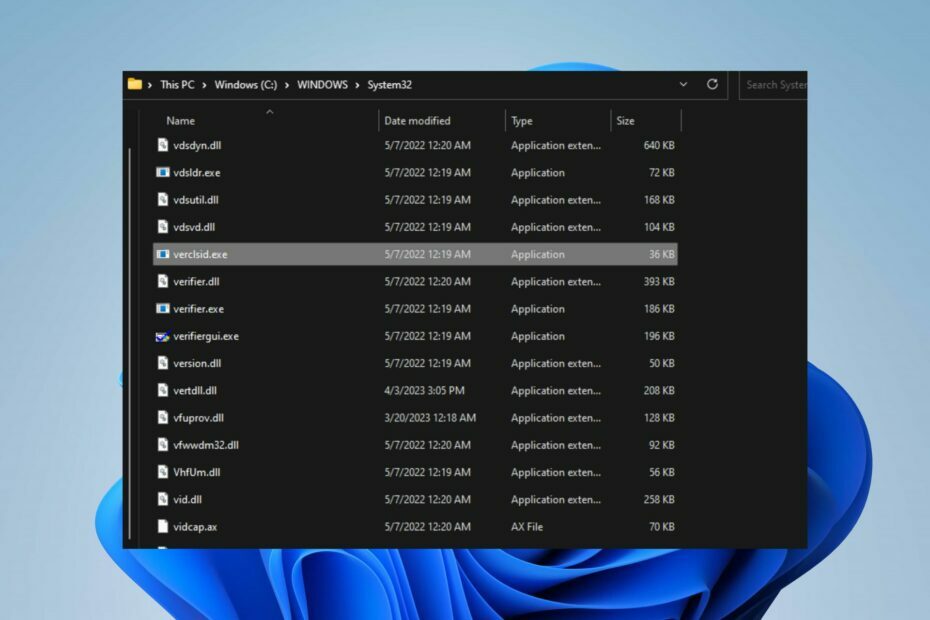
xINSTALLER VED AT KLIKKE PÅ DOWNLOAD FIL
- Download Fortect og installer det på din pc.
- Start værktøjets scanningsproces at lede efter korrupte filer, der er kilden til dit problem.
- Højreklik på Start reparation så værktøjet kunne starte fikseringsalgoritmen.
- Fortect er blevet downloadet af 0 læsere i denne måned.
Mange faktorer klager over at se en verclsid.exe-proces køre i deres Task Manager. Det er fordi det spirer nogle bekymringer, og de vil gerne vide, om det er sikkert. Denne artikel vil dog diskutere vercisid.exe, hvordan man verificerer filen, og hvordan man fjerner den.
Alternativt kan du være interesseret i vores guide vedr exe-filer, der sletter sig selv på Windows 11 og nogle trin til at rette det.
Hvad er verclsid.exe?
I Windows er verclsid.exe en eksekverbar fil for Shell Extension CLSID Verification Host.
Det er en komponent, der hjælper med at validere og verificere integriteten af shell-udvidelser ved hjælp af CLSID (Class Identifier) registrering.
Hvad bruges verclsid.exe til?
- Det er sagsøgt for at validere og verificere integriteten af shell-udvidelser.
- Det sikrer, at registrerede CLSID'er for shell-udvidelser er gyldige.
- Bekræftelsesprocessen finder sted under initialiseringen af Windows Shell.
- Det hjælper med at forhindre potentielle problemer som nedbrud, ydeevneproblemer og konflikter forårsaget af defekte eller inkompatible shell-udvidelser.
- Bidrager til den overordnede stabilitet og pålidelighed af Windows-brugergrænsefladen.
Skal jeg fjerne verclsid.exe?
Nej, du bør ikke fjerne Shell Extension CLSID Verification Host-processen af følgende årsager:
- Det vil negativt påvirke stabiliteten og funktionaliteten af Windows Shell.
- Du kan opleve fejlfunktion af shell-udvidelser.
- Sammenlignelighedsproblemer og systemfejl.
Systemfiler kan dog blive kompromitteret eller ødelagt af malware og vira. Så det er muligt, at verclsid.exe ikke er sikker og bør fjernes. Fortsæt til næste afsnit for at bekræfte.
Hvordan kontrollerer man, om verclsid.exe er sikker eller en virus?
Overhold følgende verifikationstrin for at kontrollere, om verclsid.exe-processen er sikker eller en virus:
- Kontroller, om verclsid.exe-filen på din pc ligger i den lovlige mappe:
C:\Windows\System32 - Kør en virusscanning på din computer med pålidelig antivirussoftware og scan filen
- Kontroller, om filen verclsid.exe er digitalt signeret og ophavsretligt af Microsoft Windows Corporation.
Efter at have gennemgået trinene ovenfor, og hvis du bemærker nogen uregelmæssigheder i filegenskaberne, bør du være i stand til at beslutte, om det er sikkert.
Hvordan fjerner jeg verclsid.exe?
1. Afslut opgave for verclsid.exe
- Højreklik på Start knappen og vælg Jobliste fra menuen.
- Gå til Processer eller detaljer fanen. Klik på verclsid.exe fra listen, højreklik på den, og vælg derefter Afslut opgave fra kontekstmenuen.

- Klik Okay for at bekræfte, at du vil afslutte opgaven for programmet.
- Genstart din pc og kontroller, om den stadig kører.
Slutopgavetrinene stopper verclsid.exe-processen på din pc. Se vores artikel om, hvad du skal gøre, hvis Task Manager er langsom til at åbne eller reagere på din pc.
2. Fjern filen verclsid.exe via File Explorer
- Gentag trin 1 og 2 fra løsningen ovenfor.
- Find verclsid.exe i Jobliste.
- Højreklik derefter på den og klik på Åbn filplacering fra rullemenuen.
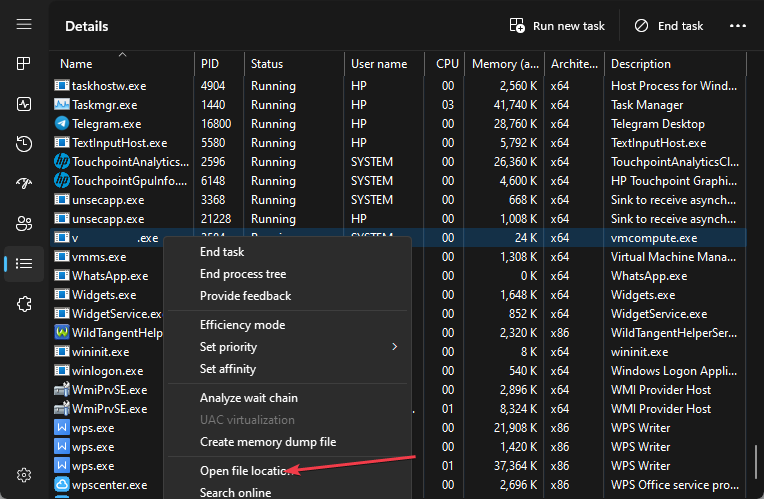
- Højreklik nu på verclsid.exe fil og slette det.
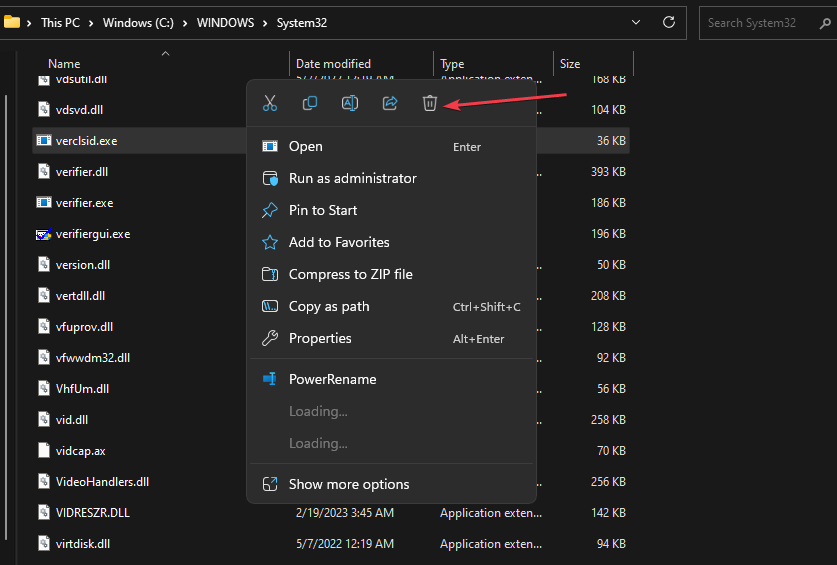
- Genstart din pc.
Sletning af den eksekverbare fil i File Explorer vil deaktivere og fjerne det ondsindede program ved hjælp af den eksekverbare.
- Hvad er Mediaget.exe, og hvad bruges det til?
- Hvad er Mictray64.exe, og skal du fjerne det?
- Hvad er Rpcnetp.exe og skal du slette det?
- Hvad er Wmpnscfg.exe & er det sikkert at fjerne det?
Afslutningsvis kan du tjekke, hvad du skal gøre, hvis antivirussoftware blokerer .exe-filer på pc'en. Ligeledes kan du læse vores udførlige guide til hvorfor exe-filer åbnes ikke og hvordan man løser det på Windows 11.
Hvis du har yderligere spørgsmål eller forslag til denne vejledning, så send dem venligst i kommentarfeltet.
Oplever du stadig problemer?
SPONSORERET
Hvis ovenstående forslag ikke har løst dit problem, kan din computer opleve mere alvorlige Windows-problemer. Vi foreslår, at du vælger en alt-i-en-løsning som Fortect at løse problemer effektivt. Efter installationen skal du blot klikke på Vis&Ret knappen og tryk derefter på Start reparation.


